Escanear una imagen para enviar a un pc, Escanear una imagen para enviar a un pc -24, Antes de utilizar la función envío a pc – TA Triumph-Adler DCC 2625 Manual del usuario
Página 96: Instale scanner file utility en el pc, Listo para escanear. ( ) color
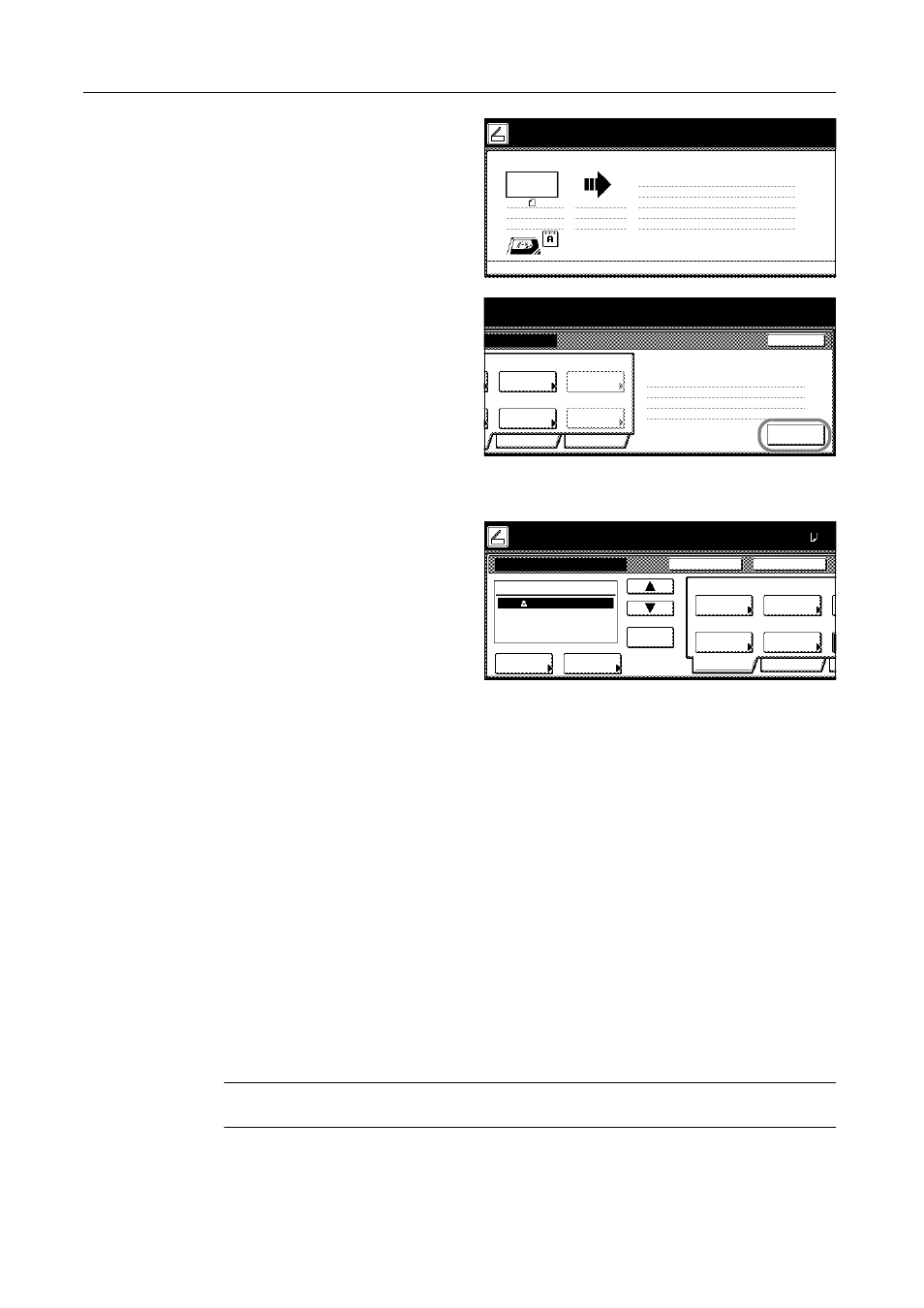
Funcionamiento básico
3-24
14
Corrobore la configuración, coloque el
original y pulse la tecla Inicio.
Comienza el escaneo del original.
Si la función de escaneo continuo está
activada, siga con el Paso 15. Si la
opción de envío continuo está activada,
siga con el Paso 16.
15
Si la opción [Exploración por lotes] está
establecida en [On] en [Editar] de la
pantalla de configuración del escáner,
luego de que se completa el escaneo,
aparece una pantalla que consulta si
desea continuar el escaneo o finalizarlo.
Para continuar el escaneo, coloque el
siguiente original, seleccione la
configuración del escáner, como desee,
y pulse la tecla Inicio.
Una vez que finalice, pulse [Escaneo Finalizado].
16
Si [TX continuo] está activado en la
pantalla de configuración del escáner,
luego de finalizar la transmisión, la
pantalla de configuración del escáner se
muestra con la misma configuración que
se utilizó en la transmisión anterior.
Para continuar, coloque el siguiente
original, seleccione la configuración del
escáner, como desee, y pulse la tecla
Inicio.
Para finalizar la operación, pulse [Canc. Trab].
Escanear una imagen para enviar a un PC
Utilice la función Envío a PC para guardar imágenes originales escaneadas como archivos en una
carpeta de un PC. El acceso a esa característica lo brinda la instalación de la utilidad Scanner File
Utility en el PC de destino.
Antes de utilizar la función Envío a PC
Antes de utilizar la utilidad Scanner File Utility por primera vez, configure lo siguiente:
1
Instale Scanner File Utility en el PC.
2
Inicie Scanner File Utility y registre las carpetas para guardar archivos de imágenes.
3
Desde el panel de controles, registre la dirección IP del PC de destino, un nombre de registro y un
número de almacenamiento.
En el campo de entrada del número de almacenamiento, escriba el mismo número (del 001 al 100)
que se registró para la carpeta de almacenamiento en Scanner File Utility.
NOTA: Consulte Modificación del libro de direcciones común en la página 2-31 para ver cómo
agregar entradas al Libro de direcciones común desde el panel de controles.
Ahora escaneando originales.
1 cara
Original
Supe/Poste
A4
N Usuario:
Enviar
SCAN0006_nnn.jpg
Enviando e-mail
A4
08/08
UserA
.
3
“Escaneo terminado” para terminar el escaneo.
Canc. Trab
Trasero
Calidad
Resolución
Editar
Original
200dpi
Fijar dir
original
de escaneo
Página
Escaneo
Finalizado
originales y presionar la tecla de inicio.
guiente original.
08/08/’05 14:00
Paso
.
2
1
.
SCAN0004_nnn.jpg
JPEG
Tipo de
Automático
Entre nomb
archivo
Colocar originales y seleccionar destino.
Envío email - TX continuo
Destino
Original
A4
Libro
Selecc.
Automático
Resolución
Básico
Calidad
Tamaño auto
Selección
tamaño env
Trasero
Fijar dir
08/08
direc.
tam. Orig.
original
de escaneo
Listo para escanear.
( )
Color
Envio a
Regis. progrma
200dpi
Introduzca
destino
Eliminar
User A
Par: